Eduroam WiFi-Netzwerk
Einleitung
Die HES‐SO Fribourg ist an das Netz angeschlossen SWITCH und profitiert von den Dienstleistungen dieser Organisation.
Der eduroam-Dienst ist in die Konfiguration der Funknetze der HES‐SO Freiburg integriert.
In den Räumlichkeiten der HES‐SO Freiburg sind unterschiedlich viele Netzwerke zu sehen. Jedes dieser Netzwerke hat eine bestimmte Funktion und einen eindeutigen Namen (SSID). Der Zugang zu diesen Netzwerken ist in der Regel durch ein LOGIN geschützt.
Hier ist das vorhandene Netzwerk und seine Funktionen in Kürze:
SSID: eduroam
Nach der Konfiguration und dem Betrieb ermöglicht dieses Netzwerk:
In den Gebäuden der HES-SO Fribourg (4 Schulen mit ihren Nebengebäuden), der blueFACTORY und der UNIFR Zugang zu allen Schulressourcen und zum Internet.
In den Gebäuden einer anderen Universität/HES-Mitglied von eduroam (http://www.eduroam.org/) nur für den Zugang zum Internet. Um auf die Ressourcen der Schule zugreifen zu können, ist es notwendig, über den Cisco AnyConnect-Client eine Verbindung zur Schule herzustellen (siehe VPN für Mac OSX).
Dieses Netzwerk steht allen Schulen der HES‐SO Freiburg zur Verfügung.
Wie melde ich mich an, warum @hes so.ch?
Die Konfiguration von eduroam ist an der HES‐SO global. Alle Studierenden und Mitarbeitenden der HES‐SO (Freiburg, Wallis, Waadt, Neuenburg, Jura, Genf) müssen sich mit ihrem HES‐SO‐Account und anschliessend mit dem @hes‐so.ch bei eduroam anmelden. Es ist nicht die E-Mail-Adresse (daher setzen wir kein @hefr.ch).
Die @hes‐so.ch ermöglicht es Ihnen, sich im eduroam‐Netz einer anderen Institution (Universität, Hochschule ausserhalb der HES‐SO) zu authentifizieren, die Partner von eduroam ist.
Personen, die sich bereits über einen anderen Account (z.B. Uni‐Account, Auslandsschul‐Account, etc.) mit dem Eduroam‐Netzwerk verbunden haben, müssen sich unbedingt mit der @hes‐so.ch Adresse in das Netzwerk einloggen, um Zugriff auf alle Ressourcen zu erhalten.
eduroam über die offizielle Website einrichten
Es ist notwendig, den eduroam CAT Autokonfigurations-Installer zu verwenden. Um es zu installieren, gehen Sie auf deren Website und klicken Sie auf "Eduroam-Benutzer: eduroam-Installer herunterladen".
Sie werden dann aufgefordert, das Installationsprogramm für Ihr Gerät herunterzuladen.
Sie haben die Möglichkeit, einen eduroam CAT Autokonfigurations-Installer zu verwenden. Um es zu installieren, gehen Sie auf deren Website und laden Sie den eduroam-Installer herunter (holen Sie sich die an Ihr Betriebssystem angepasste Version).
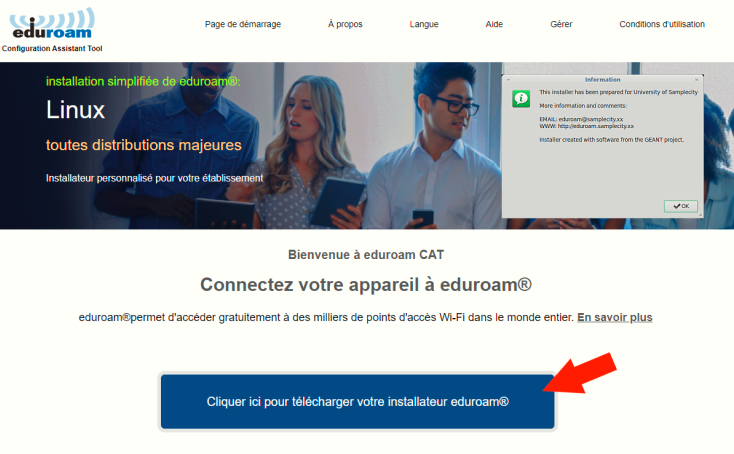
Es erscheint ein Fenster, in dem Sie aufgefordert werden, Ihre Institution auszuwählen und auf "HES-SO" zu klicken.
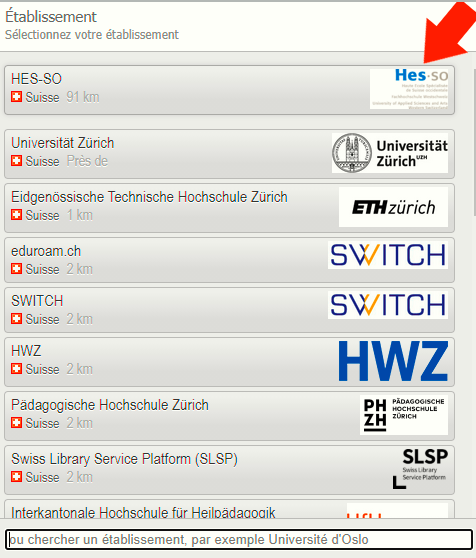
Klicken Sie auf "Download your eduroam installer" (der Download passt sich Ihrer Version an).
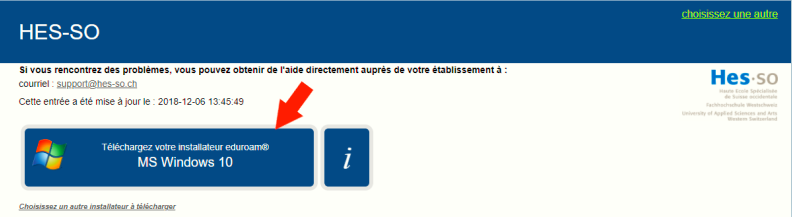
Klicken Sie auf "Weiter", um den Download zu starten.
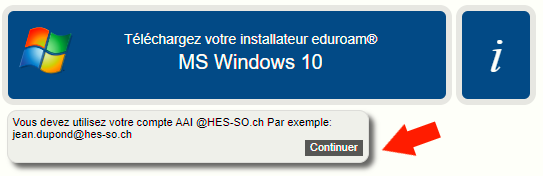
Gehen Sie in den Ordner "Downloads" und starten Sie den eduroam-Installer.

Es öffnet sich ein Installationsfenster, klicken Sie auf "Weiter".
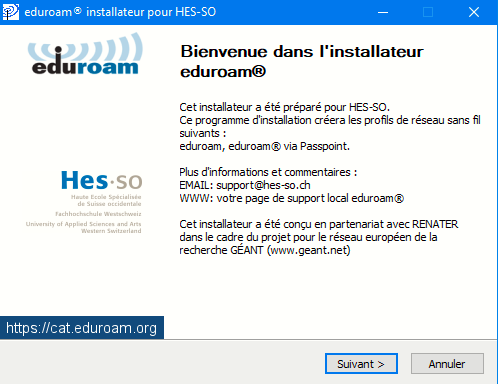
Es erscheint ein Fenster, das Sie darüber informiert, dass dieser Installer nur funktioniert, wenn Sie Mitglied der HES-SO sind, klicken Sie auf "OK", um die Installation fortzusetzen.
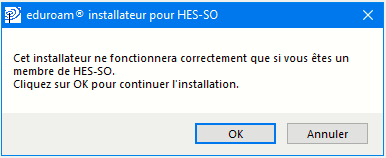
Geben Sie Ihr HES-SO-Konto gefolgt von @hes-so.ch ein, z. B. bernadet.demonstr@hes-so.ch, geben Sie Ihr Passwort zweimal ein und klicken Sie auf "Installieren".
Geben Sie nicht Ihre E-Mail-Adresse, sondern Ihr Login 8.8 gefolgt von @hes-so.ch
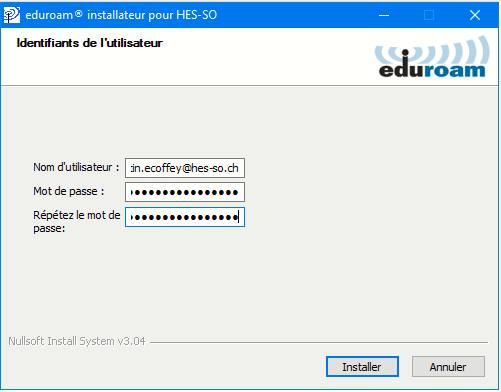
Klicken Sie auf "Beenden", um den eduroam-Installer zu schließen.
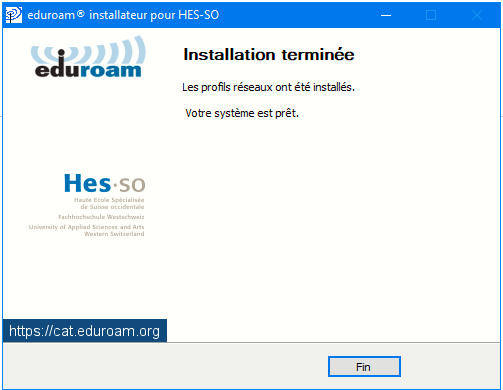
Sie haben die Möglichkeit, einen eduroam CAT Autokonfigurations-Installer zu verwenden. Um es zu installieren, gehen Sie auf deren Website und laden Sie den eduroam-Installer herunter (holen Sie sich die an Ihr Betriebssystem angepasste Version).
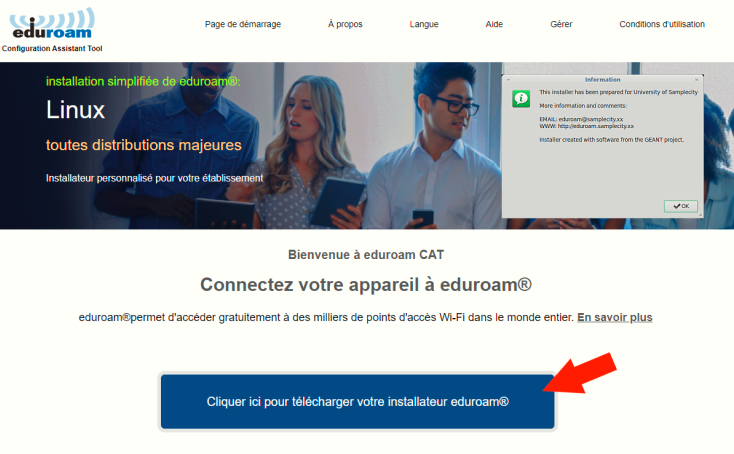
Es erscheint ein Fenster, in dem Sie aufgefordert werden, Ihre Institution auszuwählen und auf "HES-SO" zu klicken.
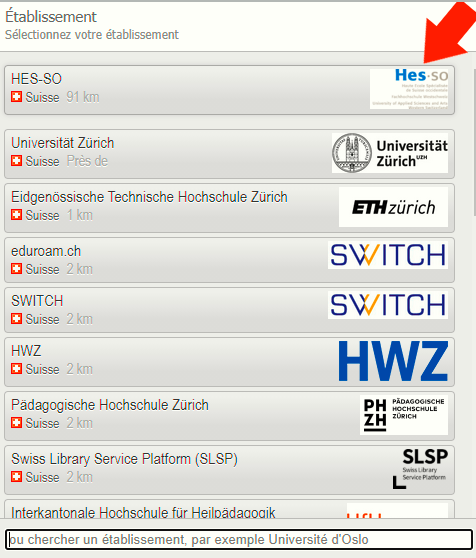
Klicken Sie auf "Download your eduroam Apple macOS installer" (der Download passt sich an die macOS-Version des Rechners an).
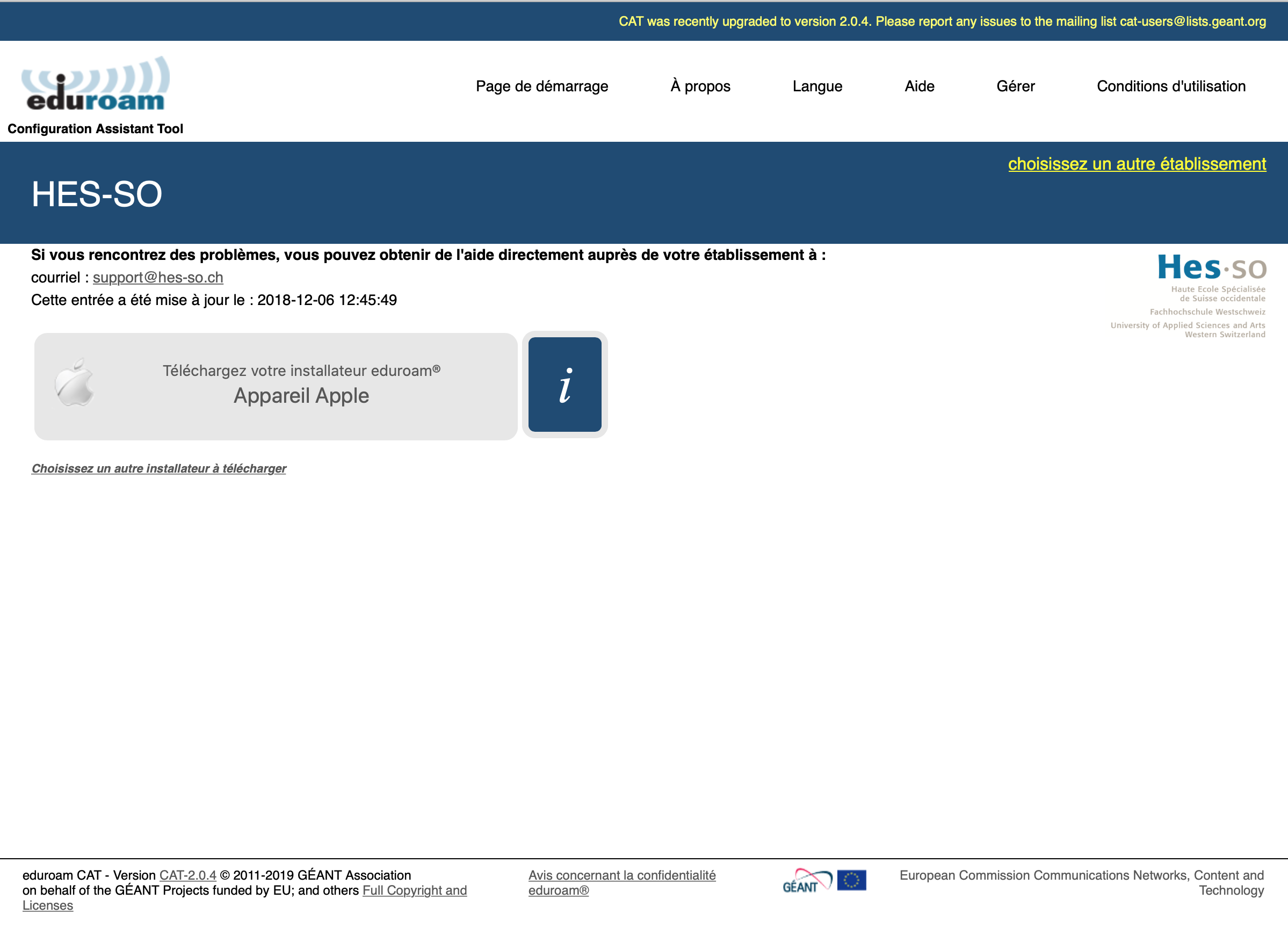
Klicken Sie auf "Weiter", um den Download zu starten.
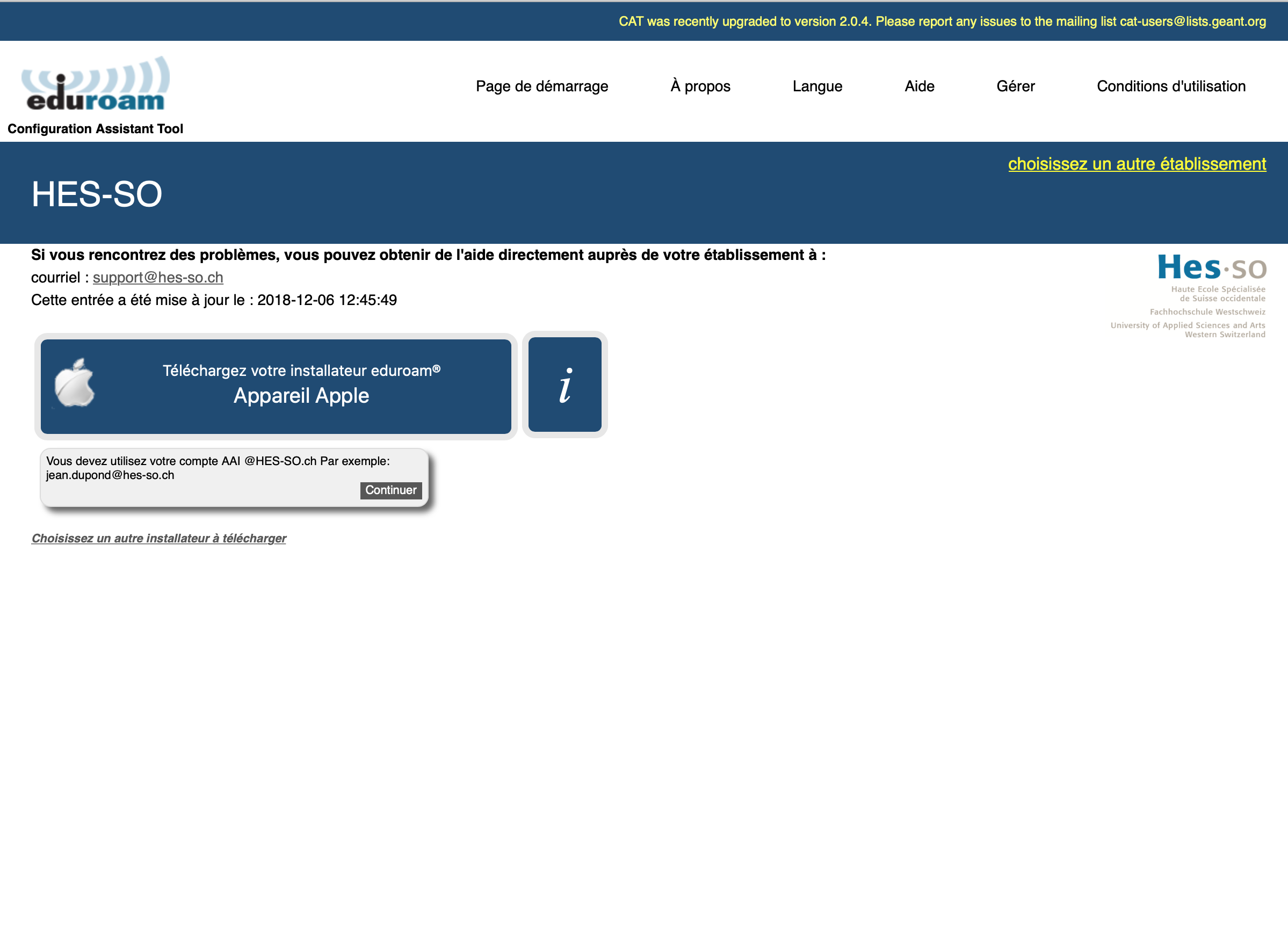
Gehen Sie in den Ordner "Downloads" und starten Sie den eduroam-Installer.
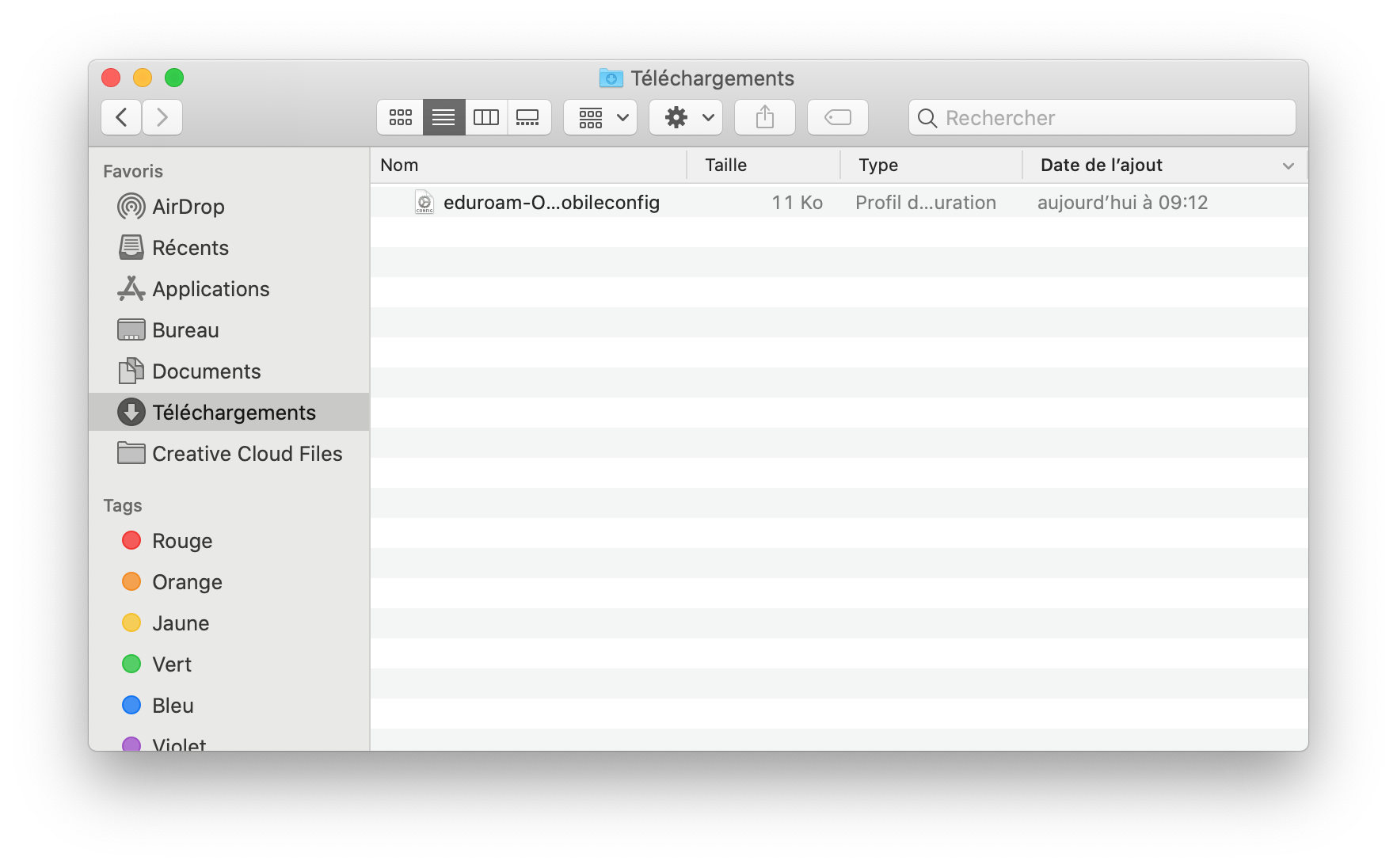
Es öffnet sich ein Installationsfenster, klicken Sie auf "Weiter".
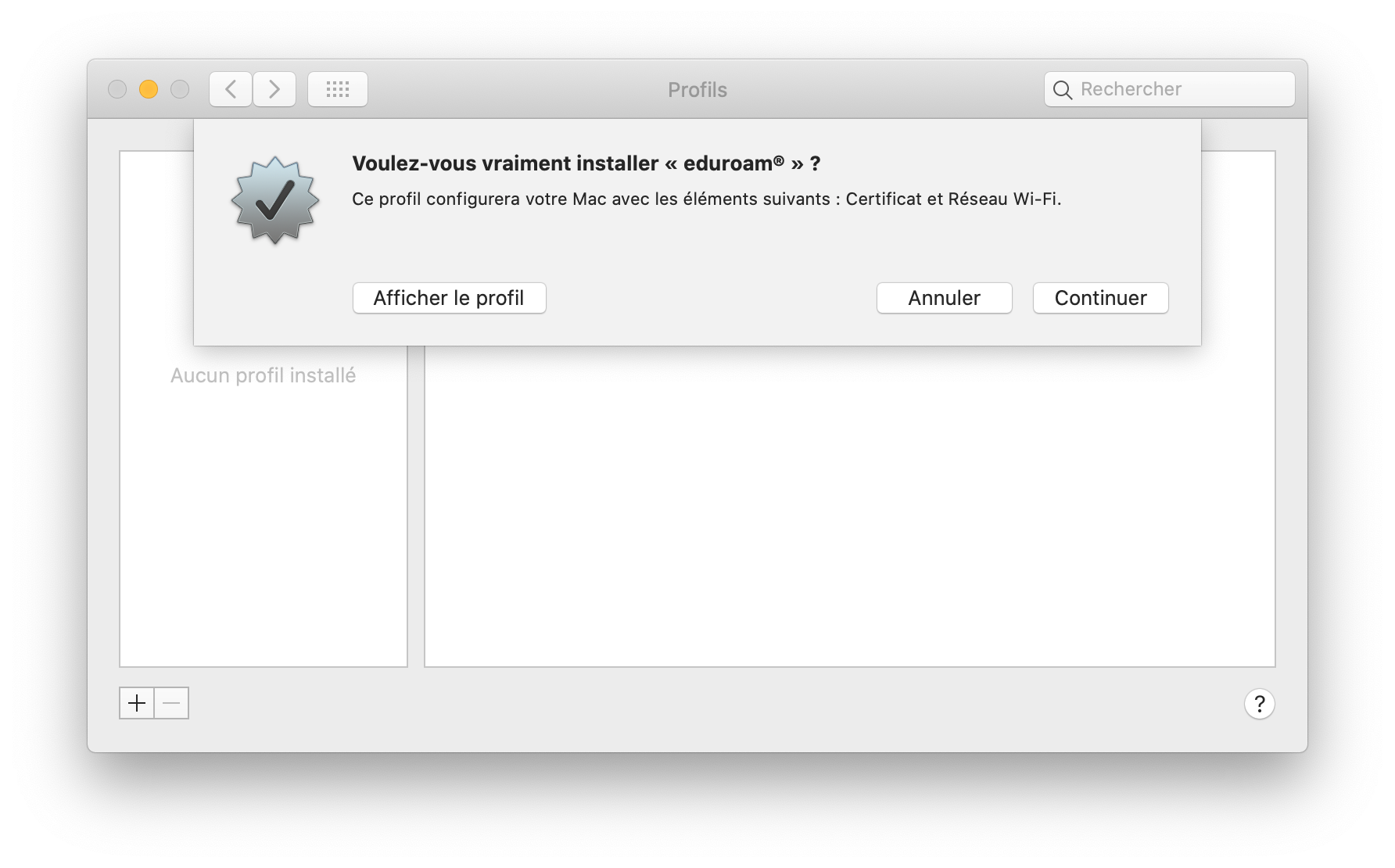
Geben Sie den Benutzernamen gefolgt von @hes-so.ch ein, z. B. marie.demonstr@hes-so.ch, geben Sie das Passwort ein und klicken Sie auf "Installieren".
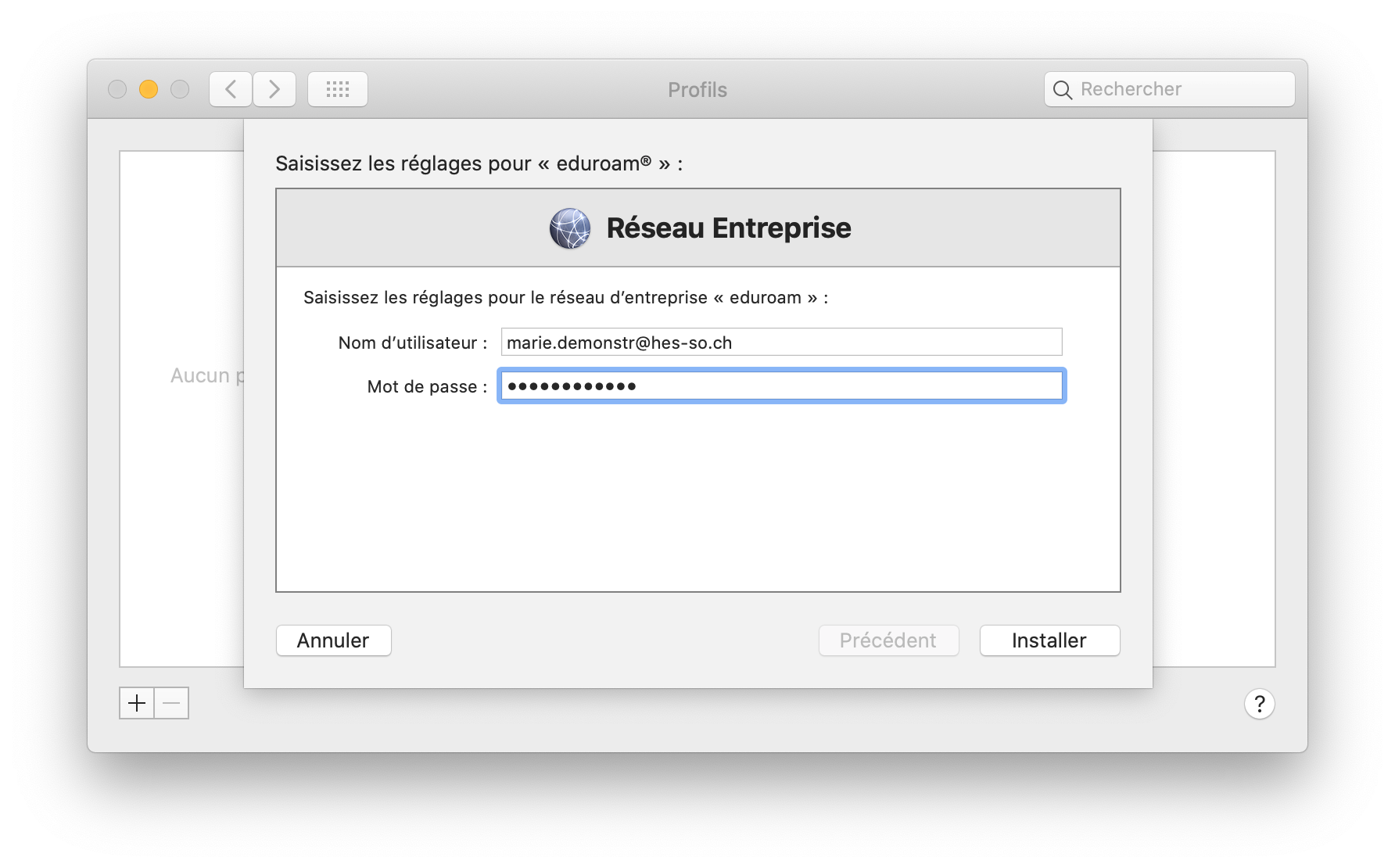
Wenn das Installationsprogramm nach einem Passwort fragt, klicken Sie auf "Passwort verwenden..." und geben das Passwort für einen lokalen Administratoraccount auf dem Mac ein.
Schließen Sie am Ende der Installation den eduroam-Installer.
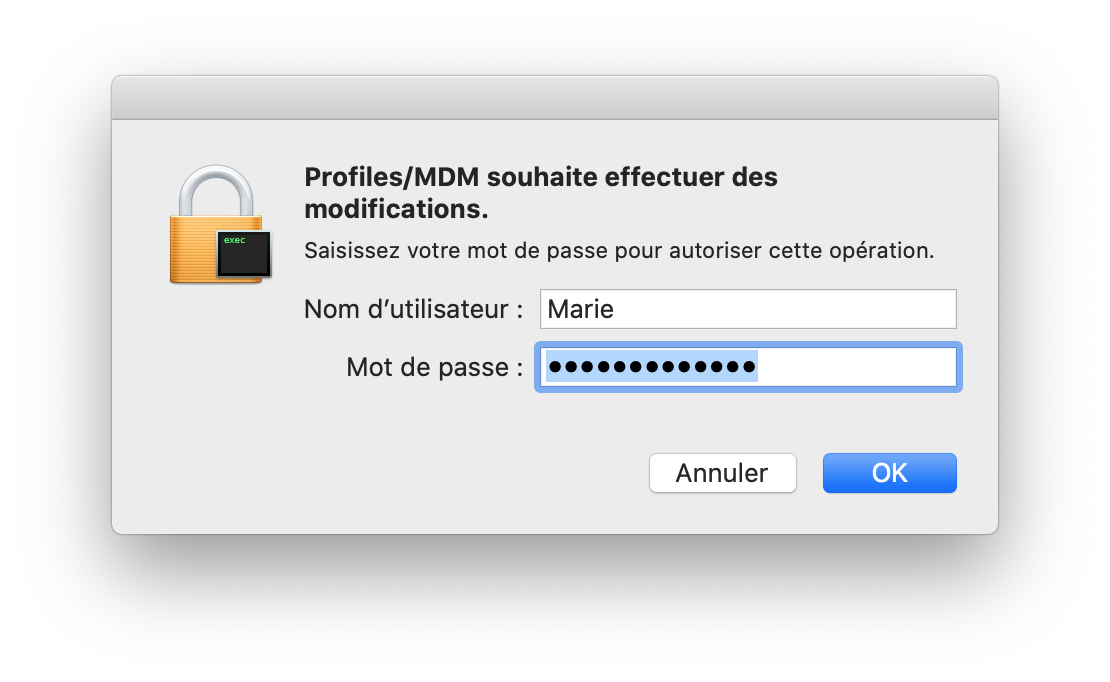
Sie haben die Möglichkeit, einen eduroam CAT Autokonfigurations-Installer zu verwenden. Um es zu installieren, gehen Sie auf deren Website und laden Sie den eduroam-Installer herunter (holen Sie sich die an Ihr Betriebssystem angepasste Version).
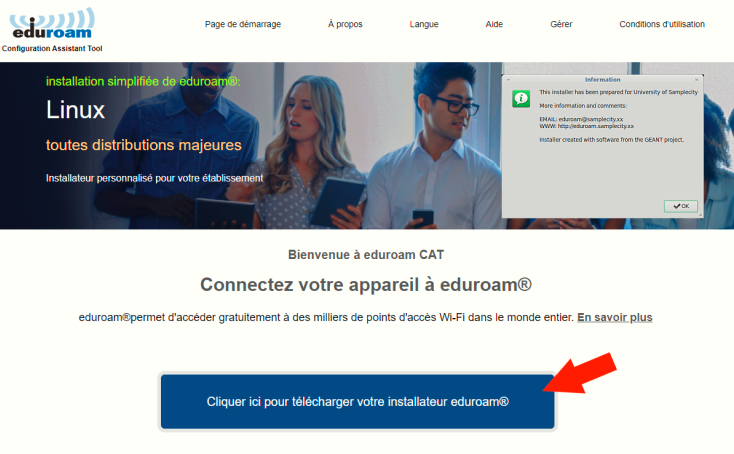
Es erscheint ein Fenster, in dem Sie aufgefordert werden, Ihre Institution auszuwählen und auf "HES-SO" zu klicken.
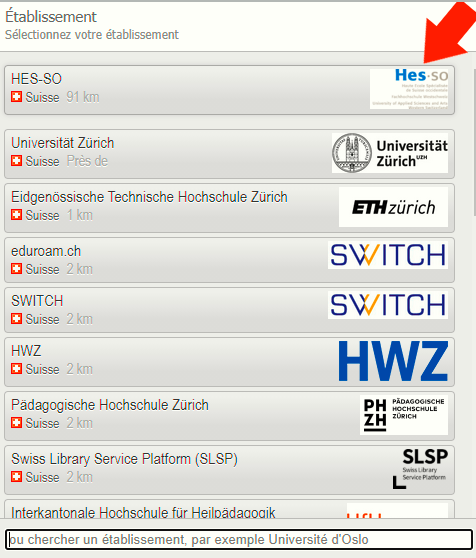
Klicken Sie auf "Wählen Sie ein anderes Installationsprogramm zum Herunterladen"

Wenn Sie dieses Stadium erreicht haben, müssen Sie nur noch den Gerätetyp auswählen und den Anweisungen auf der Website folgen.
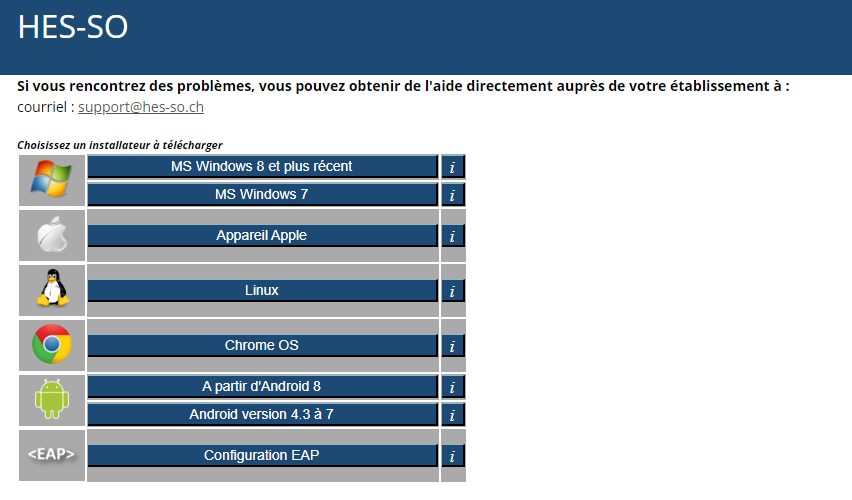
Feedback
Ihre Meinung zählt! Helfen Sie uns, die Seite zu verbessern, indem Sie Ihr Feedback zu Inhalt, Design oder Übersetzungen mitteilen.
Willkommen
Melden Sie sich mit Ihrem HES-SO-Konto (8.8@hes-so.ch) an, um auf die internen Ressourcen der HES-SO Freiburg zuzugreifen